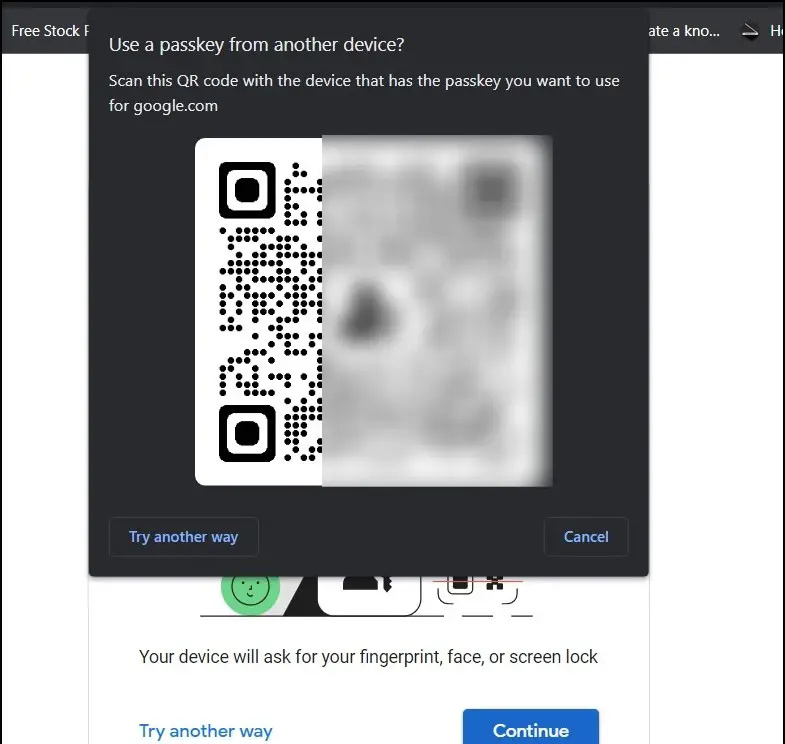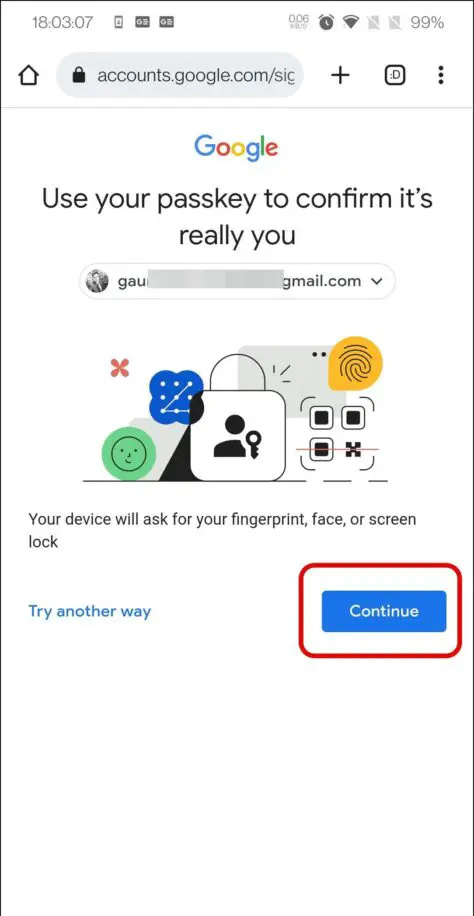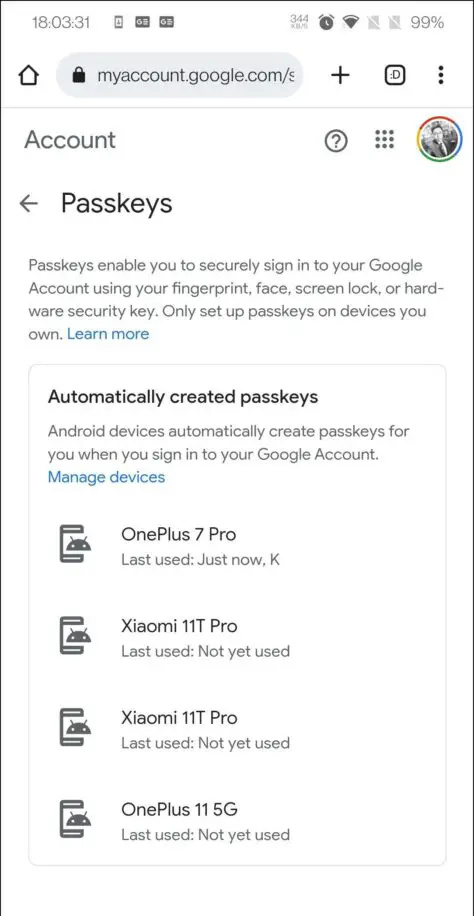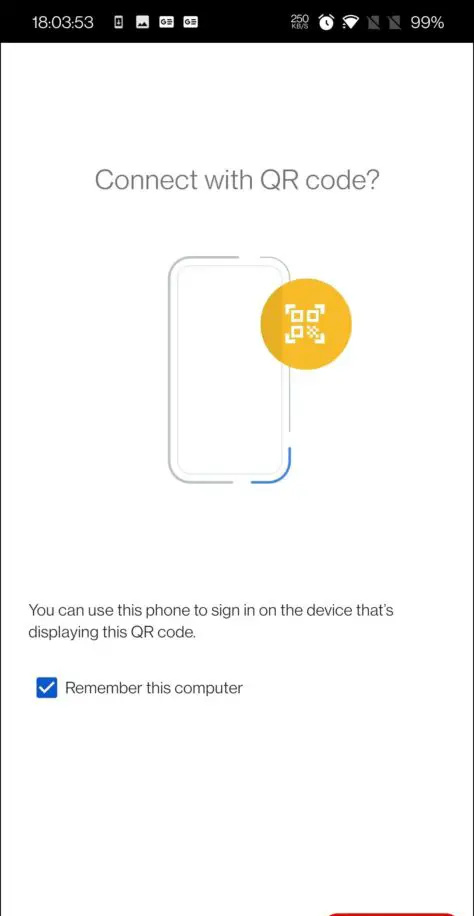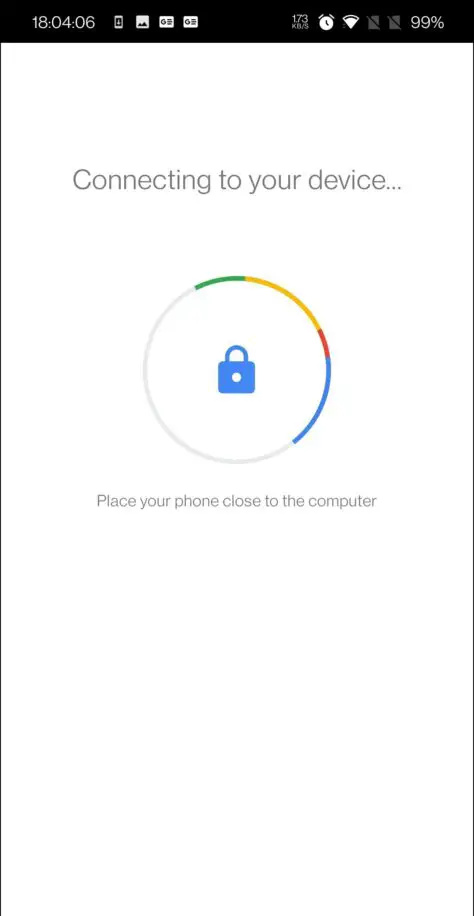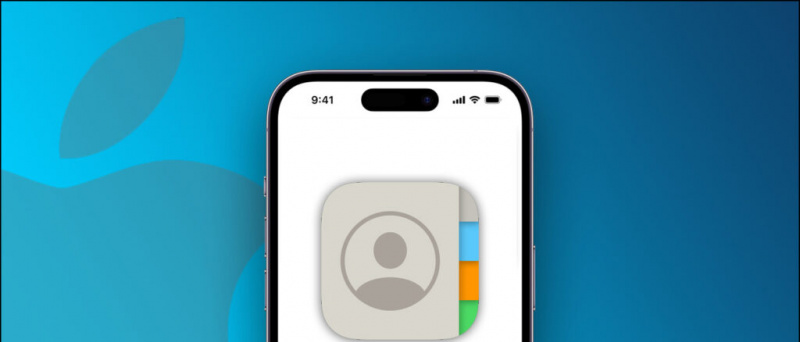Google spolu s ďalšími veľkými technologickými gigantmi ako FIDO Alliance, Apple a Microsoft pracujú na budúcnosti bez hesla. Volá sa Passkeys, ide o jednoduchšiu a bezpečnejšiu alternatívu k heslám, keďže umožňuje prihlásenie pomocou odtlačku prsta, skenu tváre alebo PIN zámku obrazovky v telefóne. V tomto čítaní budeme diskutovať o tom, ako vytvoriť a používať prístupové kľúče Google. Medzitým sa to môžete naučiť aj vy to gin účet Google bez výzvy na prihlásenie .

Obsah
Ak chcete použiť prístupový kľúč Google na bezdrôtové prihlásenie bez zadávania hesla, musíte splniť nižšie uvedené požiadavky.
- Laptop alebo stolný počítač so systémom aspoň Windows 10 alebo macOS Ventura, s
- Chrome 109 alebo novší
- Safari 16 alebo novší
- Hrana 109 alebo vyššia
- mobilné zariadenie so systémom iOS 16 alebo Android 9 a vyšším, alebo
- Hardvérový bezpečnostný kľúč, ktorý podporuje protokol FIDO2
Kroky na vytvorenie prístupového kľúča Google
Keď budete mať zariadenia a prehliadač, ktoré spĺňajú vyššie uvedené požiadavky, musíte svoj telefón skonvertovať ako zariadenie na overenie prihlásenia pre Google Passkey podľa týchto krokov.
1. Choďte na Webová stránka Google Passkeys v mobilnom prehliadači.
2. Teraz sa prihláste pomocou svojho účtu Google a klepnite na ďalej .
ako nájsť heslo wifi na iphone
3. Tu uvidíte zoznam všetkých vašich vhodných zariadení, ktoré môžu fungovať ako prístupový kľúč. Zvyčajne to bude telefón s Androidom.
Na pracovnej ploche sa zobrazí „Na tomto zariadení nie je možné vytvoriť prístupový kľúč“. Pretože to nie je ideálne zariadenie na použitie ako prístupový kľúč.
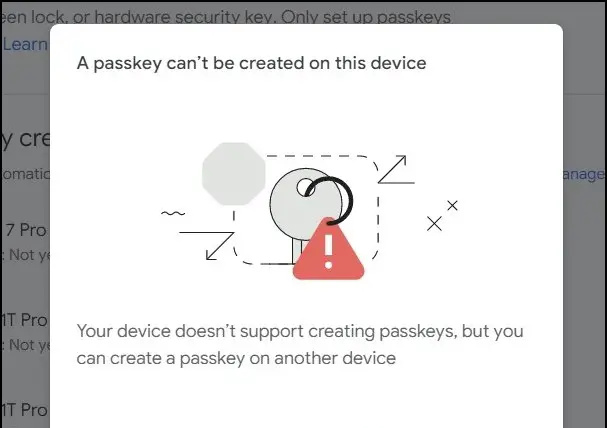
2. Zadajte poverenia svojho účtu Google a kliknite na ďalej tlačidlo na použitie vášho prístupového kľúča na jednoduché prihlásenie.
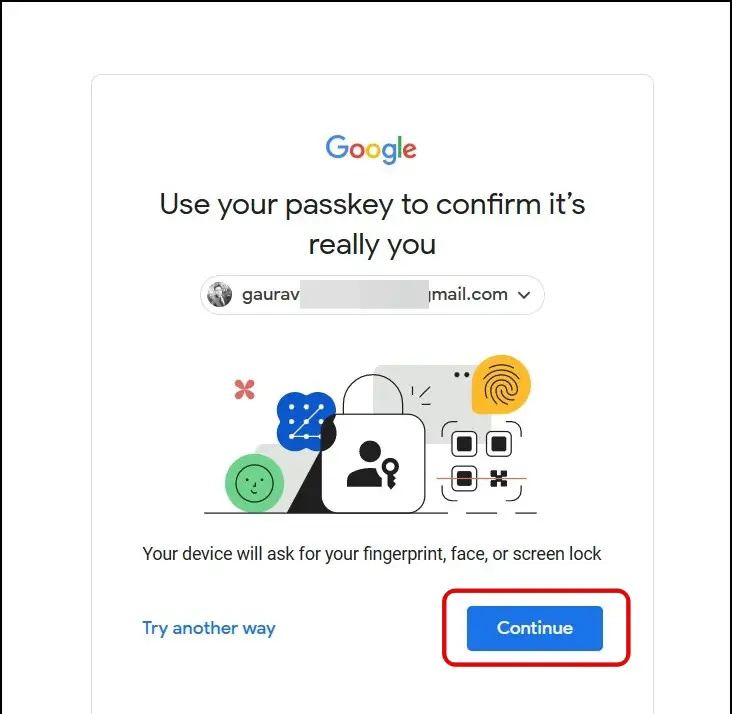
4. Teraz dostanete výzvu, ako je táto, tu vyberte Použite telefón alebo tablet možnosť.
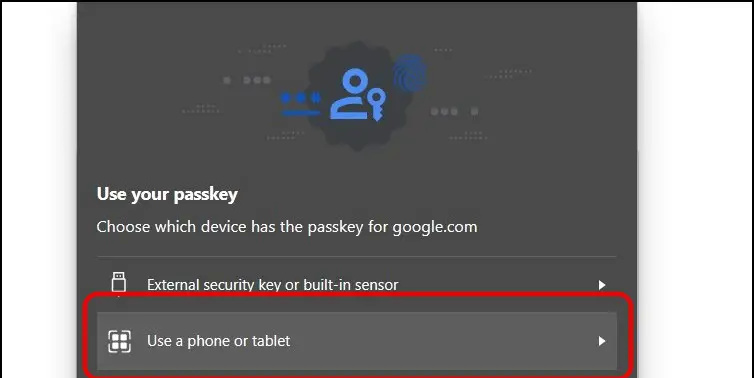
5. Ďalej sa vám zobrazí QR kód.